Kā izveidot vietnes darbvirsmas saīsni pārlūkā Chrome
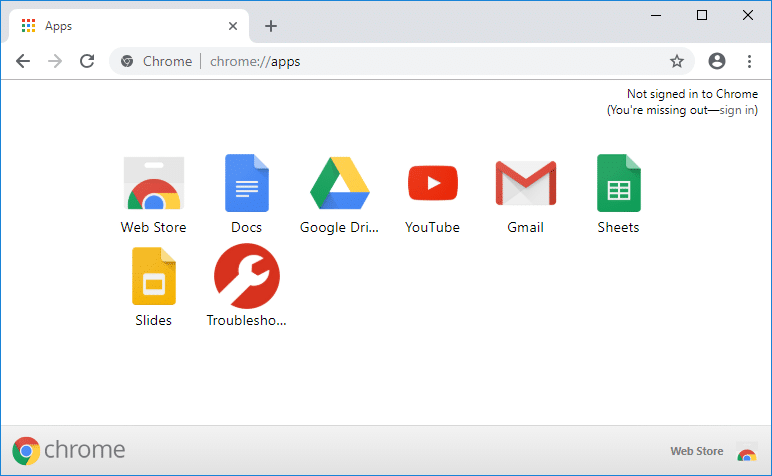
Kā izveidot vietnes darbvirsmas saīsni pārlūkā Chrome: Varat ērti izmantot grāmatzīmes hroms lai atvērtu savas iecienītākās vietnes, atrodoties ceļā, bet kā rīkoties, ja vēlaties izveidot vietnes saīsni darbvirsmā, lai, veicot dubultklikšķi uz saīsnes, jūs tiktu tieši novirzīts uz pašu vietni. To var viegli panākt, izmantojot funkciju “Izveidot saīsni”, kas atrodama sadaļā Citi rīki.
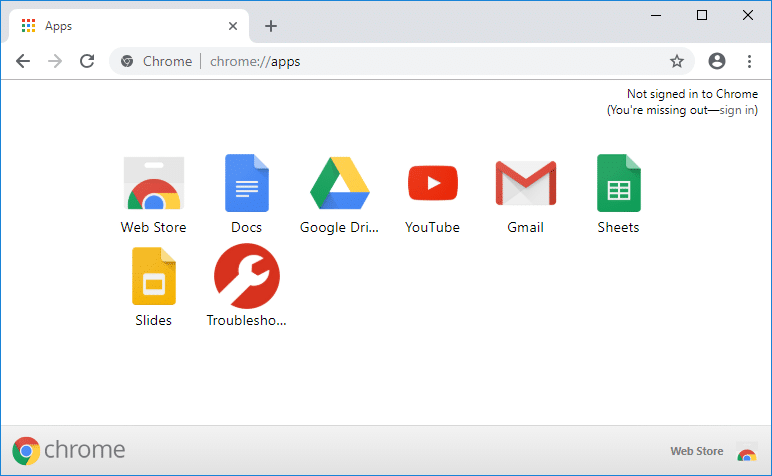
Izmantojot iepriekš minēto funkciju, pārlūks Chrome ļauj darbvirsmā izveidot iecienītākās vietnes lietojumprogrammu saīsnes, kuras pēc tam var pievienot sākuma izvēlnei vai uzdevumjoslai, lai nodrošinātu ātrāku piekļuvi. Jebkurā gadījumā, netērējot laiku, redzēsim Kā izveidot vietnes darbvirsmas saīsni pārlūkā Chrome ar tālāk norādītās apmācības palīdzību.
Kā izveidot vietnes darbvirsmas saīsni pārlūkā Chrome
Noteikti izveidojiet atjaunošanas punktu, ja kaut kas noiet greizi.
1. metode: izveidojiet vietnes darbvirsmas saīsni pārlūkā Chrome
1. Atveriet Google Chrome, pēc tam dodieties uz vietni kuram vēlaties izveidot darbvirsmas saīsne.
2. Kad esat Web lapā, vienkārši noklikšķiniet uz trīs vertikāli punkti (poga Vairāk) augšējā labajā stūrī un pēc tam noklikšķiniet uz "Vairāk rīku".
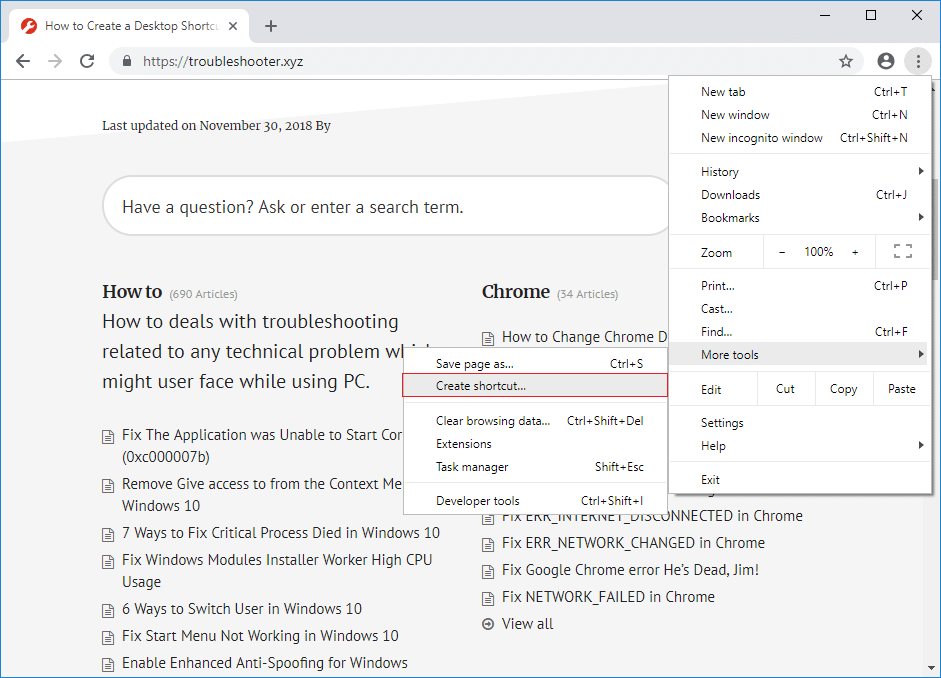
3. Konteksta izvēlnē atlasiet “Izveidot saīsni” un ievadiet īsinājumtaustiņu nosaukumu, tas var būt jebkas, izņemot to, ka tā marķēšana atbilstoši vietnes nosaukumam palīdzēs jums atšķirt dažādus saīsnes.
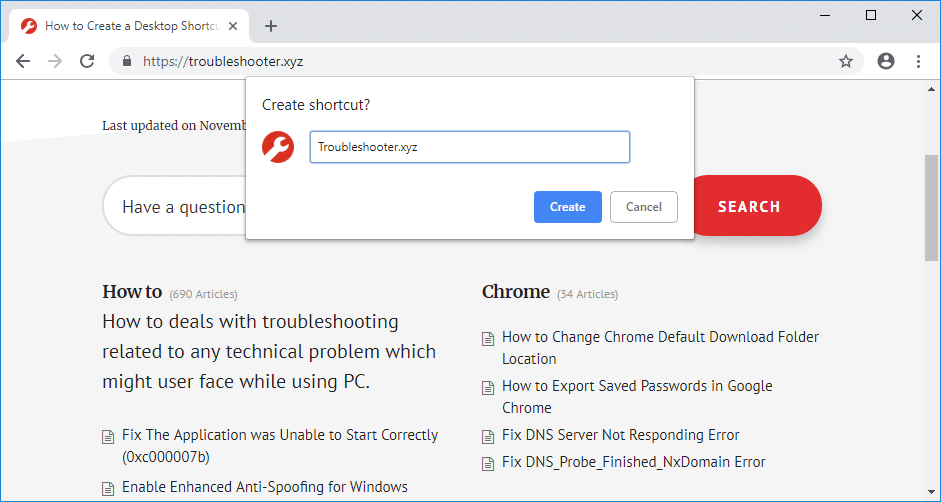
4. Kad esat ievadījis vārdu, tagad atzīmējiet vai noņemiet atzīmi "Atvērt kā logu”Un noklikšķiniet uz“izveidot"Poga.
Piezīme: Nesenajā Google Chrome atjauninājumā opcija “Atvērt kā logu” ir noņemta. Tagad pēc noklusējuma saīsne tiks atvērta jaunā logā.
5. Viss. Tagad jūsu darbvirsmā ir saīsne uz vietni, kuru varat viegli piespraust uzdevumjoslai vai sākuma izvēlnei.

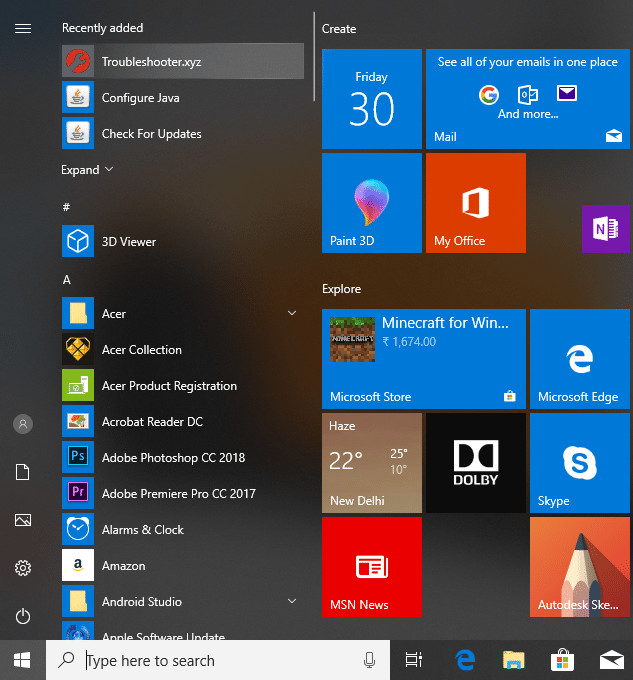
Vietnei, kurai izveidojat saīsni pārlūkā Google Chrome, būs arī vietnes saīsne, kas tiks ievietota mapē Chrome Apps Visu programmu saraksti izvēlnē Sākt. Turklāt šīs vietnes tiek pievienotas jūsu Chrome lietotņu lapai (chrome://apps) pārlūkprogrammā Google Chrome. Šie saīsnes tiek glabātas šādā vietā:
%AppData%MicrosoftWindows Start MenuProgramsChrome Apps
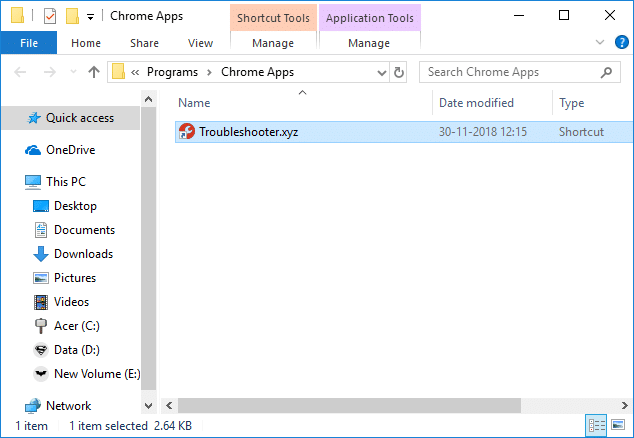
2. metode: manuāli izveidojiet vietnes darbvirsmas saīsni
1. Nokopējiet Chrome ikonas saīsni uz darbvirsmu. Ja jums jau ir Chrome saīsne darbvirsmā, noteikti izveidojiet citu un nosauciet to citādi.
2. Tagad ar peles labo pogu noklikšķiniet uz pārlūka Chrome ikonu, pēc tam atlasiet Properties.
![]()
3. Laukā Mērķis pašās beigās noteikti pievienojiet atstarpi, pēc tam ierakstiet tālāk norādīto.
–app=http://example.com
Piezīme: Aizstājiet example.com ar faktisko vietni, kurai vēlaties izveidot darbvirsmu, un noklikšķiniet uz Labi. Piemēram:
"C:Program Files (x86)GoogleChromeApplicationchrome.exe" --app=https://techcult.com
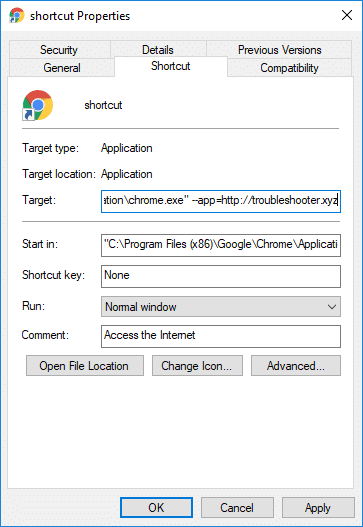
4. Lai saglabātu izmaiņas, noklikšķiniet uz Labi.
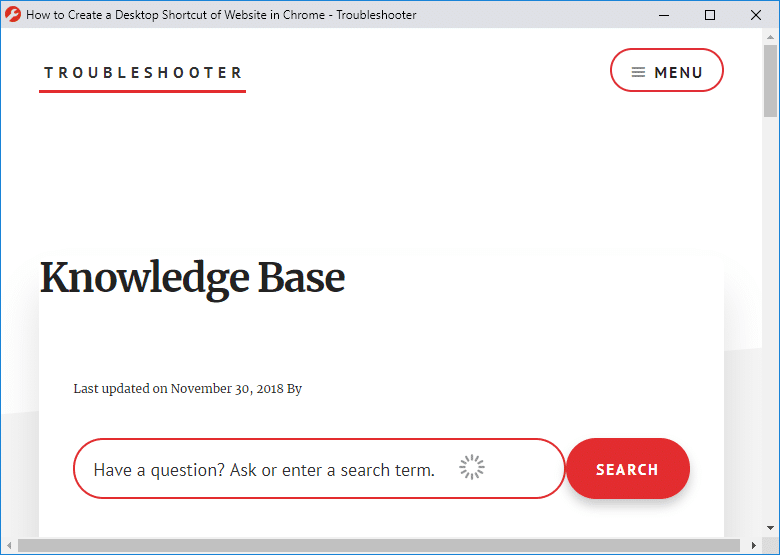
Ieteicams:
To jūs esat veiksmīgi iemācījušies Kā izveidot vietnes darbvirsmas saīsni pārlūkā Chrome bet, ja jums joprojām ir kādi jautājumi par šo apmācību, uzdodiet tos komentāru sadaļā.